Εμφάνιση ή απόκρυψη εικονιδίου επιλογής επικόλλησης στο Word
Το Office Word εμφανίζει το εικονίδιο επιλογής επικόλλησης από προεπιλογή όταν επικολλάτε κείμενο ή εικόνες σε έγγραφο. Ακολουθήστε αυτό το σεμινάριο για να μάθετε πώς μπορείτε να εμφανίσετε ή να αποκρύψετε το εικονίδιο επιλογής επικόλλησης όπως θέλετε.
Εμφάνιση ή απόκρυψη εικονιδίου επιλογής επικόλλησης στο Word 2003
Εμφάνιση ή απόκρυψη εικονιδίου επιλογής επικόλλησης στο Word 2007/2010/2013
Συνιστώμενα εργαλεία παραγωγικότητας για το Word
Kutools για το Word: Ενσωμάτωση AI 🤖, πάνω από 100 προηγμένες λειτουργίες εξοικονομούν το 50% του χρόνου χειρισμού των εγγράφων σας.Δωρεάν κατέβασμα
Καρτέλα Office: Παρουσιάζει τις καρτέλες που μοιάζουν με το πρόγραμμα περιήγησης στο Word (και άλλα εργαλεία του Office), απλοποιώντας την πλοήγηση σε πολλά έγγραφα.Δωρεάν κατέβασμα
 Εμφάνιση ή απόκρυψη εικονιδίου επιλογής επικόλλησης στο Word 2003
Εμφάνιση ή απόκρυψη εικονιδίου επιλογής επικόλλησης στο Word 2003
Καρτέλα Office: Φέρνει τις διεπαφές με καρτέλες σε Word, Excel, PowerPoint... |
|
Βελτιώστε τη ροή εργασίας σας τώρα. Δείτε Περισσότερα Δωρεάν κατέβασμα
|
Βήμα 1: κάντε κλικ Εργαλεία μενού> κάντε κλικ Επιλογές;
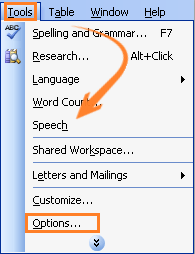
Βήμα 2: κάντε κλικ Αλλαγή Στην καρτέλα Επιλογές παράθυρο;

Βήμα 3: επιλέξτε ή αποεπιλέξτε Εμφάνιση κουμπιών Επιλογές επικόλλησης in Επιλογές αποκοπής και επικόλλησης η ομάδα μπορεί να εμφανίσει ή να αποκρύψει το εικονίδιο επιλογής επικόλλησης κατά την επικόλληση.

 Εμφάνιση ή απόκρυψη εικονιδίου επιλογής επικόλλησης στο Word 2007/2010/2013
Εμφάνιση ή απόκρυψη εικονιδίου επιλογής επικόλλησης στο Word 2007/2010/2013
Βήμα 1: κάντε κλικ Office εικονίδιο ![]() , Και στη συνέχεια κάντε κλικ στο κουμπί Επιλογές του Word in λέξη 2007;
, Και στη συνέχεια κάντε κλικ στο κουμπί Επιλογές του Word in λέξη 2007;
κλικ Αρχεία αυτί ![]() , Και στη συνέχεια κάντε κλικ στο κουμπί Επιλογές in Word 2010 / 2013.
, Και στη συνέχεια κάντε κλικ στο κουμπί Επιλογές in Word 2010 / 2013.
Βήμα 2: κάντε κλικ Προηγμένη >> ρίξτε το ποντίκι προς τα κάτω Κόψτε, αντιγράψτε και επικολλήστε ομάδα

Βήμα 3: ελέγξτε Εμφάνιση κουμπιών Επιλογές επικόλλησης στο Word 2007 ή επιλέξτε Εμφάνιση κουμπιών Επιλογών επικόλλησης όταν επικολλάται το περιεχόμενο στο Word 2010/2013 και κάντε κλικ στο OK για να εμφανίσετε το εικονίδιο επιλογής επικόλλησης στο έγγραφο.
Μπορείτε να δείτε το αποτέλεσμα όπως φαίνεται παρακάτω:
 |
 |
 |
Σχετικά άρθρα:
- Εμφάνιση ή απόκρυψη σημείων παραγράφου στο Word
- Εμφάνιση ή απόκρυψη όλων των κρυφών κειμένων γρήγορα στο Word
- Εμφάνιση ή απόκρυψη θέσεων κράτησης θέσης στο Word
- Εμφάνιση ή απόκρυψη κενών στο Word
Τα καλύτερα εργαλεία παραγωγικότητας γραφείου
Kutools για το Word - Βελτιώστε την εμπειρία σας στο Word με το Over 100 Αξιοσημείωτα χαρακτηριστικά!
🤖 Kutools AI Assistant: Μεταμορφώστε το γραπτό σας με AI - Δημιουργία Περιεχομένου / Ξαναγράψτε το κείμενο / Συνοψίστε τα έγγραφα / Ζητήστε πληροφορίες με βάση το Έγγραφο, όλα μέσα στο Word
📘 Κυριαρχία εγγράφων: Διαίρεση σελίδων / Συγχώνευση εγγράφων / Εξαγωγή επιλογής σε διάφορες μορφές (PDF/TXT/DOC/HTML...) / Μαζική μετατροπή σε PDF / Εξαγωγή σελίδων ως εικόνες / Εκτύπωση πολλών αρχείων ταυτόχρονα...
✏ Επεξεργασία Περιεχομένων: Μαζική εύρεση και αντικατάσταση σε πολλά αρχεία / Αλλαγή μεγέθους όλων των εικόνων / Μεταφορά σειρών και στηλών πίνακα / Μετατροπή πίνακα σε κείμενο...
🧹 Καθαρισμός χωρίς κόπο: Σαρώστε μακριά Επιπλέον χώροι / Διακοπές ενότητας / Όλες οι κεφαλίδες / Κουτιά κειμένου / Υπερ-συνδέσεις / Για περισσότερα εργαλεία αφαίρεσης, κατευθυνθείτε στο δικό μας Κατάργηση ομάδας...
➕ Δημιουργικά ένθετα: Εισάγετε Χιλιάδες Διαχωριστές / Πλαίσια ελέγχου / Κουμπιά ραδιοφώνου / QR Code / barcode / Διαγώνιος γραμμικός πίνακας / Λεζάντα εξίσωσης / Λεζάντα εικόνας / Λεζάντα πίνακα / Πολλαπλές εικόνες / Ανακαλύψτε περισσότερα στο Εισαγωγή ομάδας...
🔍 Επιλογές Ακρίβειας: Επισήμανση συγκεκριμένες σελίδες / πίνακες / σχήματα / επικεφαλίδες παραγράφους / Βελτιώστε την πλοήγηση με περισσότερο Επιλέξτε χαρακτηριστικά...
⭐ Βελτιώσεις αστεριών: Πλοηγηθείτε γρήγορα σε οποιαδήποτε τοποθεσία / αυτόματη εισαγωγή επαναλαμβανόμενου κειμένου / εναλλαγή μεταξύ των παραθύρων εγγράφων / 11 Εργαλεία μετατροπής...
